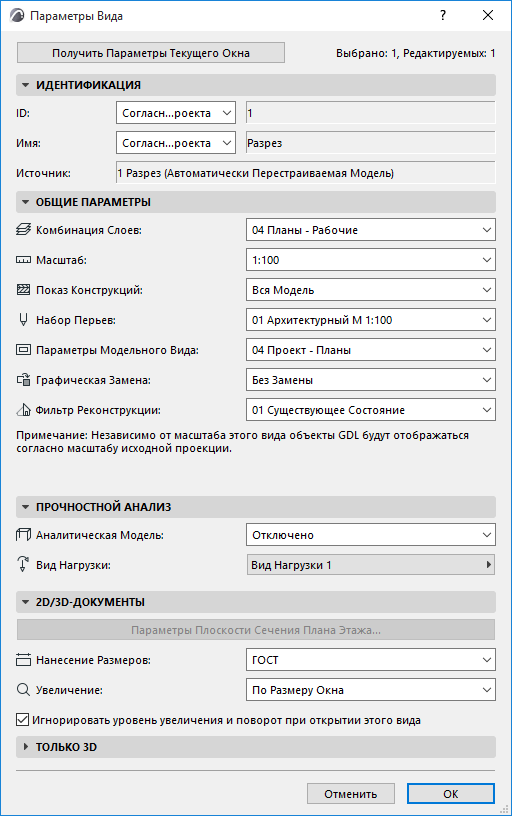
Диалоговое Окно Параметры Вида
Используйте это диалоговое окно для настройки параметров текущего вида.
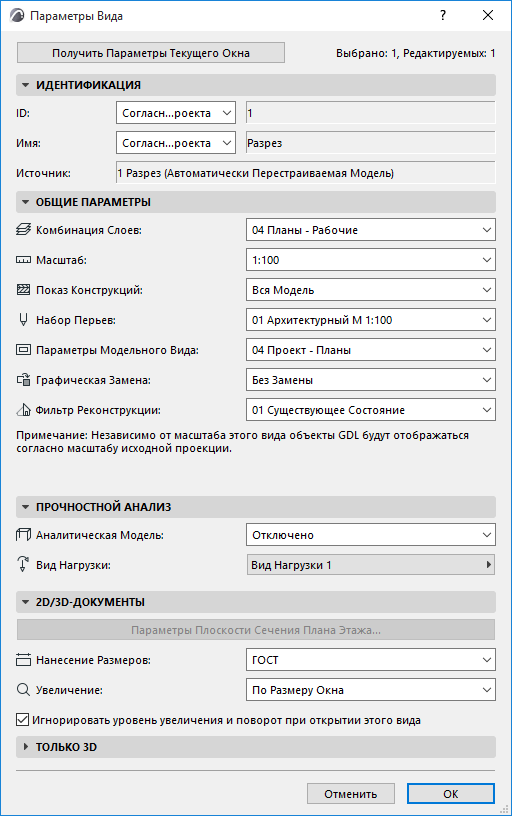
Чтобы открыть диалог Параметров Вида, выполните одно из следующих действий:
•Активируйте соответствующую команду в контекстном меню открытой вкладки.
•Воспользуйтесь контекстным меню вида, выбранного в Навигаторе (или в Панели Навигатора/Организатора)
•Выберите в Карте Проекта нужный вид и нажмите кнопку “Параметры”, находящуюся в нижней части Навигатора
Получить параметры текущего вида. Нажмите эту кнопку, чтобы заменить текущие значения параметров этого диалогового окна на те, которые соответствуют виду, являющемуся действующим в активном (находящимся на переднем плане) окне.
Диалог Параметров Вида также открывается при активации команд Сохранить Вид или Сохранить как Вид.
Для получения дополнительной информации, см. Карта Видов Навигатора.
Панель Идентификация параметров вида
•ID. Выберите метод присвоения ID виду: Нет, Специальный (введите требуемый ID в расположенное рядом поле) или Согласно карте проекта.
Согласно карте проекта. Означает, что вид наследует ID из соответствующего элемента карты проекта.
•Имя: Выберите метод присвоения имени виду. Нет, Специальный (введите требуемый ID в расположенное рядом поле) или Согласно карте проекта.
Согласно карте проекта. Означает, что вид наследует имя из соответствующего элемента карты проекта.
•Источник. Это поле предоставляет обратную связь с исходным взглядом вида или указывает путь исходного файла.
•Комбинация слоев. Выберите комбинацию слоев для этого вида.
Для получения дополнительной информации, см. Применение Комбинации Слоев.
•Масштаб: Выберите масштаб для этого вида.
Для получения дополнительной информации, см. Масштаб.
•Показ конструкций. Выберите вариант неполного показа конструкций этого вида.
Для получения дополнительной информации, см. Неполный Показ Конструкций.
Если выпадающее меню недоступно: то это означает, что исходный взгляд либо имеет ручное обновление, либо является чертежом, поэтому Вы не можете изменять значение неполного показа конструкций данного вида. Вы можете изменить взгляд на автообновляемый или можете создать новый вид, имеющий требуемый вариант неполного показа конструкций.
•Набор Перьев: Выберите набор перьев, используемый для этого вида.
Для получения дополнительной информации, см. Наборы Перьев.
•Параметры модельного вида. Выберите комбинацию параметров модельного вида для этого вида.
Для получения дополнительной информации, см. Параметры Модельного вида.
•Графическая Замена: Выберите Комбинацию Графической Замены, которая должна применяться для текущего вида.
Для получения дополнительной информации, см. Комбинации Графической Замены.
•Фильтр Реконструкции: Выберите фильтр реконструкции для этого вида.
Для получения дополнительной информации, см. Реконструкция.
Панель Прочностной Анализ в Параметрах Вида
•Аналитическая Модель: служит для включения или отключения показа Аналитической Модели в данном виде.
•Вид Нагрузки: служит для управления показом Вида Нагрузки в данном виде.
См. Аналитическая Модель.
Панель 2D/3D-документы параметров вида
•Параметры плоскости сечения плана этажа. Нажмите эту кнопку, чтобы открыть одноименное диалоговое окно. Все произведенные в нем настройки будут применены только для этого вида, а не ко всему проекту.
Для получения дополнительной информации, см. Плоскость Сечения Плана Этажа (Глобальные Параметры).
•Размеры: Выберите стандарт размерных чисел из этого всплывающего меню. Этот стандарт будет применен только к этому виду, а не ко всему проекту.
Для получения дополнительной информации, см. Размеры.
•Увеличение. Выберите вариант уровня увеличения изображения для его сохранения вместе с видом:
•Примечание: Сохраненный уровень увеличения вида включает панорамирование и ориентированный вид (поворот), если они есть.

- Текущее увеличение: Текущее увеличение будет сохранено в качестве параметра вида.
Примечание: После сохранения вида в Текущем увеличении оно становится Исходным увеличением в этом всплывающем меню.
-По размеру окна. При открытии этого вида или при обновлении или публикации чертежа этого вида они будут представлены таким образом, что их изображение будет включать все содержимое этого окна проекта согласно состоянию слоев.
-имя любого ранее сохраненного уровня увеличения изображения.
См. Сохранение Уровня Увеличения Изображения.
Для получения дополнительной информации, см. Уровень Увеличения Изображения.
Игнорировать уровень увеличения и поворот при открытии этого вида: Если маркер этот активирован, то при каждом открытии вид будет открываться в соответствии с настройками последнего открытого окна ARCHICAD (сохраненные параметры увеличения и поворота данного вида будут игнорироваться). Однако сохраненное увеличение вида по-прежнему будет учитываться при размещении вида на Макетах и при Публикации.
Примечание: Сохраненный Уровень Увеличения вида включает также и параметры Ориентации Вида (если вид был повернут).
Панель Только 3D диалога Параметров Вида
Фильтрация и Отсечение Элементов в 3D...
Нажмите, чтобы открыть диалог.
см. Диалог Фильтрация и Отсечение Элементов в 3D
Создать как. Укажите, следует ли создавать этот 3D-вид в 3D-окне или в окне фотореалистического изображения.
Стиль 3D: Параметры отображения 3D-окна.
См. Стили 3D.
Сцена Визуализации: Применяется сохраненная Сцена, если вы выбрали генерацию данного 3D-вида в качестве Визуализации.
Размер. Размеры создаваемой визуализации.
Дополнительная информация:
•О применении Безопасного Кадра Визуализации
Для получения дополнительной информации см. Выбор и Управление Сценами Визуализации и Безопасный Кадр Визуализации.
•О параметрах изображения и визуализации, сохраненных для текущего 3D-вида.
Переопределить Параметры Изображения согласно текущему изображению. Отметьте этот маркер, чтобы заменить сохраненные параметры изображения действующими в активном (на переднем плане) окне.
Примечание: Параметрами изображения являются: Параметры 3D-проекции (включая уровень увеличения и параметры cолнечного oсвещения), фильтрация элементов в 3D, Стили 3D, параметры плоскостей 3D-сечений, параметры 3D-разрезов и параметры визуализации.
Если вы активируете этот маркер, то в панели будет приведена информация о том статусе фильтрации или ограничения активного 3D-вида бегущей рамкой, а также об использовании Безопасного Кадра Визуализации.
Если вы нажмете ОК для закрытия этого диалога, то 3D-вид будет переопределен соответствующим образом (то есть, в нем будут отображаться только отфильтрованные или ограниченные бегущей рамкой элементы).